惠普ZBook15 G3怎么重裝系統?
惠普ZBook15 G3,專業的工作站級筆記本,配置上相當給力,絕對是當年市場上的“硬核”產品。說到“重裝系統”,你可一點都不用擔心!不管是因為用了好幾年系統跑得慢了,還是因為你想試試新的系統,給惠普ZBook15 G3重裝個系統,完全不是問題。這款機器硬件性能很不錯,像熱門的win10系統,重裝是沒有問題的。

一、重裝系統所需工具
裝機必備軟件:一鍵重裝系統軟件(點擊紅字下載)
二、惠普重裝win10的注意事項
1. 備份重要數據:記得先備份好重要數據,畢竟重裝會清掉系統盤上的東西。
2. 電源要穩定:保持電源穩定也是必要的,尤其是在安裝過程中千萬別讓電腦斷電,否則就麻煩了。
3. 關閉殺毒軟件:安裝前,應先關閉所有防病毒軟件、安全防護軟件,以防止它們阻止安裝過程。
三、win10系統重裝步驟講解
1.請檢查電腦桌面上是否有“韓博士裝機大師”,找到后雙擊程序圖標啟動,然后點擊主界面的“開始重裝”按鈕。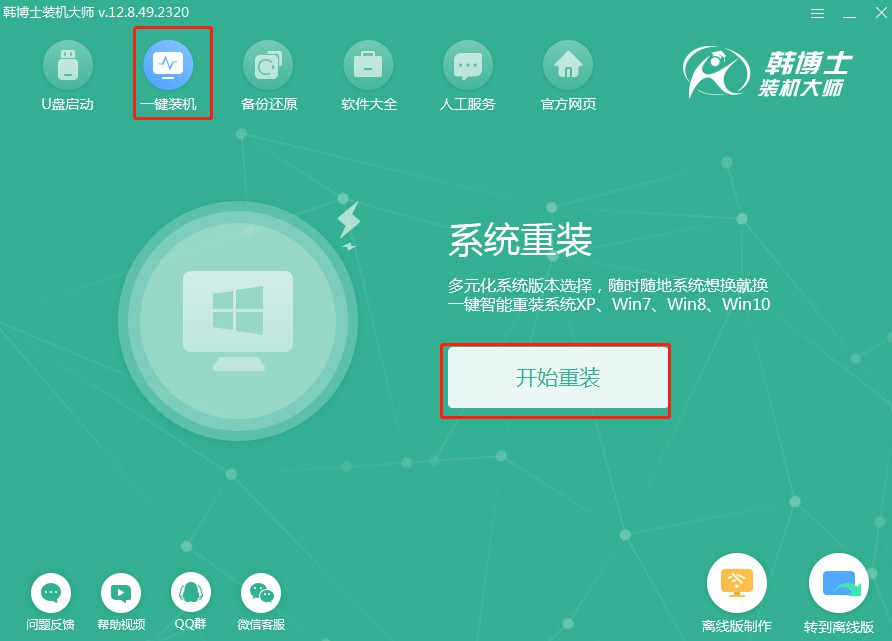
2.目前,系統在進行“環境監測”,需要耐心等待一會兒,等它結束,點擊“下一步”繼續操作。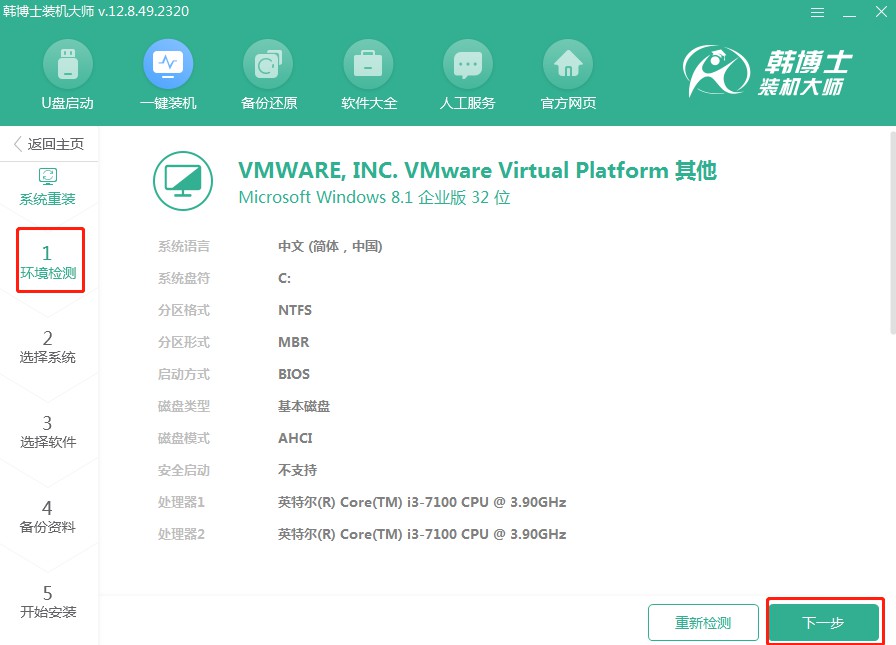
3.在“選擇系統”這個環節,確保選擇了適合的win10系統鏡像,隨后點擊“下一步”。
4.正在進行系統文件下載,這可能需要一定的時間,請靜待其完成,無需進行干預。
5.系統正在進行部署安裝,請等到這一過程完全結束后,再點擊“立即重啟”。
6.用方向鍵“↑”或“↓”選擇第二項,確認后按回車鍵以進入PE系統。
7.進入PE模式后,Windows10的安裝會自動進行,您無需介入。一旦安裝完成,請按下“立即重啟”按鈕。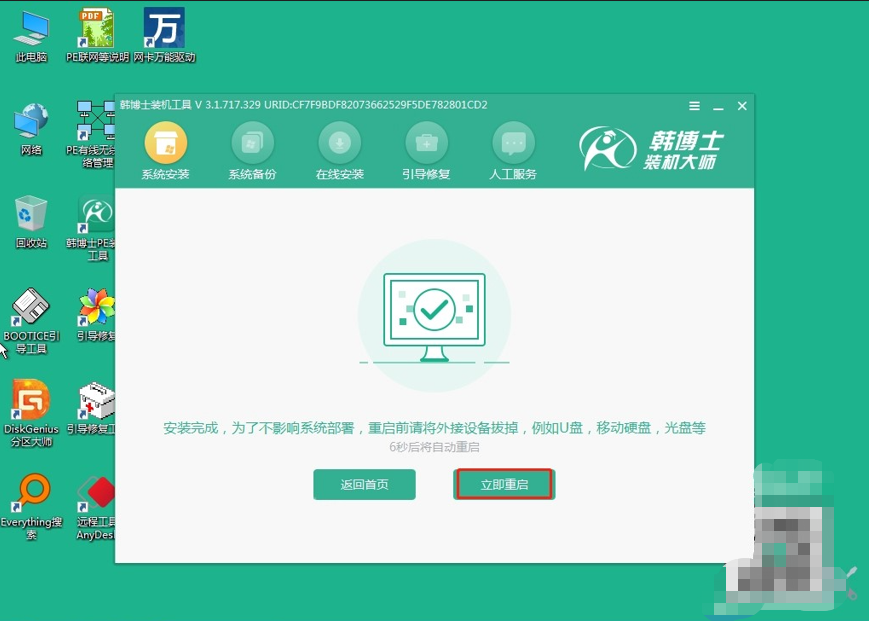
8. 重啟電腦后,出現win10桌面,證明此次韓博士安裝系統完畢。
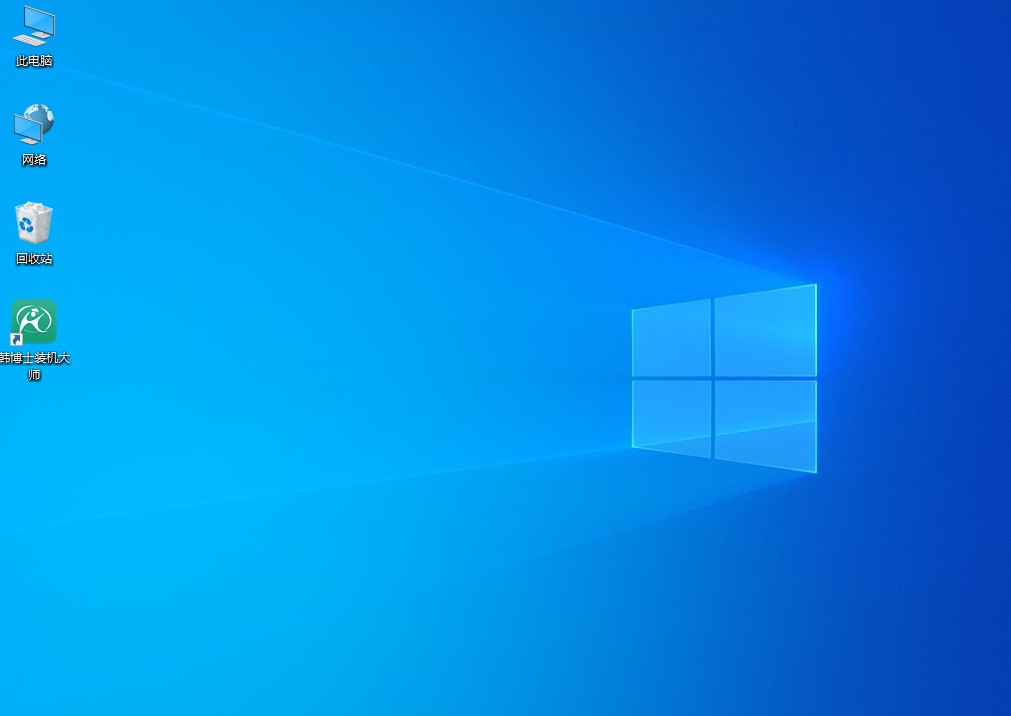
以上的惠普ZBook15重裝系統教程,不知道各位朋友學會了沒?總之呢,重裝系統不是特別復雜,但一些小細節如果不注意,可能會讓你后悔。所以,提前做好準備,備份好數據,檢查一下電源穩定性,再去重裝。這樣,整個過程就會順利許多,裝完之后電腦的流暢度會提升不少!

